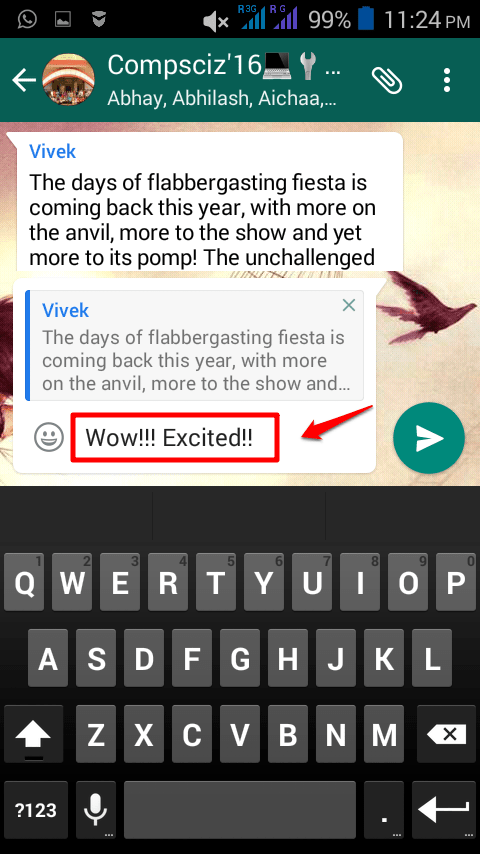Ismerje meg, hogyan hozhatja ki a legtöbbet a WhatsApp Webből
- A WhatsApp Web alapvetően csak a világ legnépszerűbb üzenetküldő alkalmazásának böngésző verziója.
- A másik verzióhoz hasonlóan a WhatsApp Web is saját trükkökkel rendelkezik, amelyek javítják a használhatóságot.
- Böngészőbővítményei vannak, amelyek ütemezhetik az üzeneteket, és gyorsabban küldhetnek hangulatjeleket.

- Beépített VPN a biztonságos böngészés érdekében
- Integrált hirdetésblokkoló mód az oldalak gyorsabb betöltéséhez
- A WhatsApp, a Facebook Messenger és a Telegram tartalmazza
- Testreszabható felhasználói felület sötét móddal
- Akkumulátorkímélő mód, mértékegység-átalakító, pillanatfelvétel eszköz, hírkimenet, eszközök közötti szinkronizálás és még sok más
- Opera letöltése
A WhatsApp a világ legjobbja népszerű üzenetküldő alkalmazás
emberek milliárdjai használják szerte a világon, és bizonyos régiókban az emberek online kommunikációjának elsődleges módja lett.Között a WhatsApp különböző formái, a böngésző verziója vitathatatlanul a leginkább figyelmen kívül hagyott. Bár ez a legkevésbé robusztus, a WhatsApp Web továbbra is praktikus eszköz a böngészők számára.
Mik a WhatsApp Web előnyei?
Akárcsak az asztali számítógépeken és a mobileszközökön, a WhatsApp Web szolgáltatás továbbra is nagyszerű üzenetküldési élményt kínál még ha nem is olyan robusztus. Az alábbiakban egy rövid lista található arról, hogy miért érdemes a WhatsApp Webet használni.
- Nem kell letöltenie semmit: A WhatsApp Webre való bejelentkezéshez mindössze a mobil verzióra van szüksége a QR-kód beolvasásához. Ha ez megtörtént, addig van bejelentkezve, ameddig csak akar.
- Sokkal nagyobb billentyűzetet használhat: A nagyobb billentyűzet gyorsabb gépelést tesz lehetővé, mint egy mobileszközön. Funkciójában hasonló WhatsApp az asztalon.
- A kompatibilitási problémák nem jelentenek problémát: A WhatsApp gyakran megszünteti a régebbi telefonok támogatását. Böngészőkön ez nem probléma, hacsak nem régebbi operációs rendszere van.
- Több WhatsApp fiókot is tárolhat: A WhatsApp Web egy fiókba bejelentkezhet, míg az asztali alkalmazás egy másik fiókba.
- Az okostelefon akkumulátorát kímélheti: Így mobileszközét más dolgokra is használhatja, miközben továbbra is képes kommunikálni.
Rengeteg tipp és trükk található a WhatsApp Webhez, ezért csak a 10 legjobbat soroljuk fel, hogy a legtöbbet hozhassa ki a szolgáltatásból.
A lista tartalmazza a gépelés felgyorsítását szolgáló billentyűparancsokat és a felhasználói élményt javító böngészőbővítményeket.
Mi a 10 legjobb tipp és trükk a WhatsApp Webhez?
1. A funkciók gyors eléréséhez használja a billentyűparancsokat
- Nyomja meg a CTRL + ALT +, gombokkal egyidejűleg megnyitja a Beállítások menüt.

- megnyomni a CTRL + Alt + Váltás + F gombok a nyitáshoz a Kereső sáv segít megtalálni az üzeneteket a csevegésben.

- Megnyomása Ctrl + Alt + Váltás + E ezzel egyidejűleg archivál egy csevegést, hogy tárolja azt. Az archivált csevegés megtekintéséhez kattintson a gombra Archivált a csevegések tetején.

- Ctrl + Alt + Backspace törli a csevegést. Ha azt tervezi, hogy egy napon visszaállítja ezt a csevegést, akkor erősen ajánlott először készítsd vissza.
- megnyomni a Ctrl + Alt + Váltás + P gombok egyidejűleg rögzíti a csevegést. Megállapíthatja, hogy helyesen tette-e, ha a rögzített csevegés mellett egy rajzos ikont lát.

- Új csevegés létrehozásához nyomja meg a gombot Ctrl + Alt + N. Ezután kiválaszthatja, hogy új csoportot vagy közösséget szeretne-e.

- Ha meg akarja nyitni a Emoji panel reakció elküldéséhez nyomja meg a gombot Ctrl + Alt + E.

- Megnyomása Ctrl + Alt + G megnyitja a Gif panel.

- És végül megnyomni Kilépés bezárja a csevegést.
A WhatsApp számos billentyűparancsot kínál, amelyek segítségével a böngésző felhasználók sokkal gyorsabban használhatnak bizonyos funkciókat, mint az egeret ráhúzni és a menükön keresztül kattintani.
A WhatsApp mobilon további előnye, hogy szó szerint mindent kéznél van, így sokkal gyorsabban használhatja az alkalmazás funkcióit. A lista egyáltalán nem terjedelmes.
A teljes lista megtalálható a WhatsApp honlapján. A korábban bemutatott parancsok a jobbak gyűjteménye.
2. Adja meg az Emoji parancsikonokat a gyors reakciókhoz
- Írjon be egy kettőspontot a WhatsApp csevegőmezőjébe. Ezután írja be a kívánt hangulatjel nevét.

Nehéz lehet megtalálni a megfelelő hangulatjelet. Ahelyett, hogy újra és újra próbálkozna és elbukna, megtalálhatja a teljes listát Hangulatjel-parancsikonok a WhatsApp webhez a Githubon.
Ott minden kulcsszót megtalál mind az 1514 hangulatjelhez.
- 103033-as nagyítási hibakód: 5 gyors megoldás a javításra
- 14 éves Windows Market Share története: Éves áttekintés
- Védett: Növelje üzleti márkájának hírnevét a SurveySparrow alkalmazás segítségével
3. Betűtípus módosítása a WhatsApp-on
- Indítsa el a Beállítások alkalmazást, és kattintson Megközelíthetőség.
- Válassza ki Szövegméret.

- Húzza a Szövegméret jobbra csúsztatva növelheti a betűméretet. Kattintson Alkalmaz.

- Ezenkívül megnyomhatja Ctrl + Alt + = a WhatsApp Web betűtípusának növeléséhez.

Ha módot keres a betűtípus stílusának teljes megváltoztatására a WhatsApp Weben, sajnos nincs szerencséje.
A mobilhoz és asztali számítógépekhez készült WhatsApp alkalmazásban letölthet betűtípus-alkalmazásokat, amelyek megváltoztatják a megjelenést. A kifejezetten a WhatsApp betűtípusának megváltoztatására készült alkalmazások vagy böngészőbővítmények nem érhetők el.
Vannak olyanok, mint pl Font Changer, a Google Chrome-hoz, de nehéz időnk volt a beállítással. Operában sem működik. És a Firefox bővítmények könyvtárában sincs semmi.
A WhatsApp Web betűtípusának egyéb módosításai maguknak az üzeneteknek a formátumának megváltoztatásáról szólnak.
4. Üzenetek formázása
- Két aláhúzásjel elhelyezése egy szó előtt és egy után, dőlt betűvel.

- A szöveget mindkét oldalon csillaggal vegye körül, hogy félkövérre szedje a szöveget.

- Áthúzott vonal hozzáadásához helyezzen tildákat (vagy ismertebb nevén kancsal vonalat az egyes számú billentyű mellett) a szöveg mindkét oldalára.

- Ha három backtick-et helyez a szöveg köré, akkor a szöveg szóköz lesz.

Gyakori billentyűparancsok, mint pl CTRL + B félkövér szöveghez ill CTRL+ én A dőlt betű nem működik a WhatsApp Weben. Használnia kell majd a speciális formázási parancsok.
5. Adja hozzá a felső indexet a WhatsApp-hoz
Szakértői tipp:
SZPONSORÁLT
Néhány PC-problémát nehéz megoldani, különösen, ha sérült adattárakról vagy hiányzó Windows-fájlokról van szó. Ha problémái vannak a hiba kijavításával, előfordulhat, hogy a rendszer részben meghibásodott.
Javasoljuk, hogy telepítse a Restoro eszközt, amely átvizsgálja a készüléket, és azonosítja a hibát.
Kattints ide a letöltéshez és a javítás megkezdéséhez.
A WhatsApp Web támogatja mind a felső, mind az alsó index karaktereit, amelyek kisebb méretű szövegek a szó jobb felső vagy alsó részén. Leggyakrabban matematikai kifejezésekben vagy képletekben láthatók.
A legtöbben felfelé vagy lefelé mutató nyilat adnak hozzá a felső vagy alsó index jelzésére, de lehetőség van arra, hogy ezeket a karaktereket hozzáadja a WhatsApphoz bizonyos speciális webhelyeken.
Vannak olyan webhelyek, mint a Tiny Text Generator és a LingoJam, amelyekkel bármelyik szkriptet létrehozhat. Innen átmásolhatja és beillesztheti a speciális karaktereket a WhatsApp-ba.
6. Hozzon létre egy extra sort az Enter billentyűvel
A WhatsApp szövegmezőben nyomja meg a gombot Váltás és Belép gombokat egyidejűleg további sor hozzáadásához anélkül, hogy az üzenetet elküldené a másik személynek.
7. Az eltűnt üzenetek engedélyezése vagy letiltása
- Egy WhatsApp-csevegésben kattintson felül a felhasználónévre. Egy új menü jelenik meg jobbról.
- Kattintson Eltűnő üzenetek.

- Válasszon egy időtartamot.

A WhatApp eltűnő üzenetei egy meghatározott idő után örökre elmúlnak. 24 órától egy héttől másfél hónapig választhat.
8. Üzenetek ütemezése az asztalon
- Irány a Chrome Internetes áruház és telepítse aBlueticks böngészőbővítmény a Google Chrome-ba.

- A WhatsApp Web mellett kattintson a szövegmező melletti óra ikonra.

- Ban,-ben Üzenet ütemezése ablakba írja be a küldeni kívánt üzenetet és az időt.
- Kattintson Ütemezze a küldést.

Különböző bővítmények és alkalmazások is ütemezhetnek üzeneteket a WhatsApp Web számára. De a legtöbb esetben a Blueticks a legszélesebb körben használt és ajánlott.
Ne feledje továbbá, hogy a Blueticks csak a Chrome Internetes áruházon keresztül érhető el, így működik a fent említett Chrome böngészőben és az Operában, de máshol nem.
9. Hangüzenetek kezelése a Zapp segítségével
- Menj a Chrome Internetes áruház, majd kattintson Hozzáadás a Chrome-hoz telepíteni Zapp.

- A Zapp bővítmény használatával akár kétszer olyan gyorsan felgyorsíthatja a lejátszást, és az egér görgőjével növelheti vagy csökkentheti a hangerőt.

Az előző megoldás Bluetickséhez hasonlóan a Zapp is csak a Chrome Internetes áruházon keresztül érhető el.
- Az előző alkalmazásokhoz hasonlóan lépjen a Chrome Internetes áruház és telepítse WAToolkit.

- Innentől kezdve a WhatsApp Web értesítései akkor is megjelennek a böngészőjében, ha az éppen nincs megnyitva.
Az értesítések a WAToolkit bővítmény ikonjában jelennek meg a böngésző jobb felső sarkában. Tapasztalataink szerint úgy tűnik, hogy a WAToolkit a Google Chrome-mal működik a legjobban.
Operán a kiterjesztés elég foltos. Az értesítések nem mindig jönnek át.
Van olyan böngésző, amely a legjobban működik a WhatsApp Web szolgáltatással?
Annak ellenére, hogy vannak problémái a WAToolkittel, az Opera vitathatatlanul továbbra is a a legjobb böngésző a WhatsApp Web használatához. A legtöbb Chrome-bővítmény működik, és a WhatsApp integrálva van az Operával.
Az oldalon van egy WhatsApp lap, amely alapvetően a webes verzió. Az Opera mellett a Chrome is nagyon jó a lapkezelési funkcióinak köszönhetően, és a Firefox is megfelelő választás.
Javasoljuk továbbá, hogy tekintse meg útmutatónkat a legjobb WhatsApp-bővítmények tömeges üzenetek küldéséhez egész nap. A WAPSenderhez hasonlóan válogatott üzeneteket küldhet.
A Microsoft Edge-en található a WA Self Sender is, amely késleltetheti a WhatsApp üzeneteket, így azok egy adott időpontban küldhetők ki.
Nyugodtan írjon alább megjegyzést, ha bármilyen kérdése van más WhatsApp-trükkökkel kapcsolatban, vagy ha tud olyanról, amelyet kihagytunk.
Hagyjon javaslatot a megtekinteni kívánt útmutatókkal vagy más Windows-szolgáltatásokkal kapcsolatos információkkal kapcsolatban.
Még mindig vannak problémái? Javítsa ki őket ezzel az eszközzel:
SZPONSORÁLT
Ha a fenti tanácsok nem oldották meg a problémát, a számítógépén mélyebb Windows-problémák léphetnek fel. Ajánljuk töltse le ezt a PC-javító eszközt (Nagyon értékelték a TrustPilot.com webhelyen), hogy könnyen kezeljék őket. A telepítés után egyszerűen kattintson a Indítsa el a szkennelést gombot, majd nyomja meg Mindet megjavít.